홀수 페이지의 헤더와 짝수 페이지의 헤더를 설정하는 방법
- 藏色散人원래의
- 2021-03-17 11:36:50127674검색
홀수 및 짝수 헤더 설정 방법: 먼저 설정해야 하는 문서를 열고 삽입 옵션을 찾아 클릭하여 삽입 페이지를 입력한 다음 마지막으로 헤더 페이지 편집을 선택합니다. 헤더 페이지에서 [홀수 페이지와 짝수 페이지가 다릅니다]를 확인하세요.

본 글의 운영 환경: Windows 7 시스템, Microsoft Office word 2010 버전, DELL G3 컴퓨터
1. 바탕 화면에서 설정해야 할 문서를 열고 문서 편집 페이지로 들어갑니다. 아래 그림과 같이.
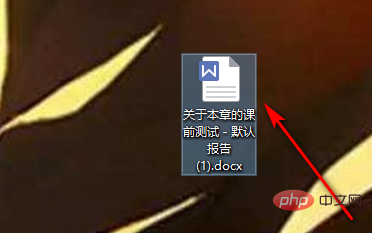
2. 편집 페이지에서 위의 삽입 옵션을 찾아 클릭하면 아래 그림과 같이 삽입 페이지로 들어갑니다.
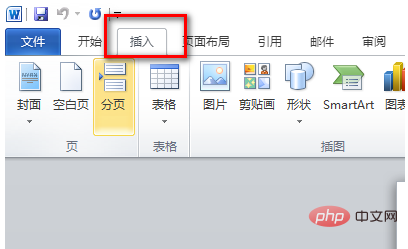
3 삽입 페이지에서 위의 헤더 옵션을 찾아 이 옵션을 클릭하면 아래 그림과 같이 헤더 페이지로 들어갑니다.
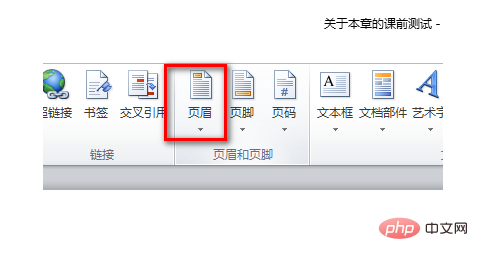
4. 페이지 페이지에서 헤더 페이지 편집을 선택하고 이 옵션을 클릭하면 아래 그림과 같이 다음 페이지로 들어갑니다.
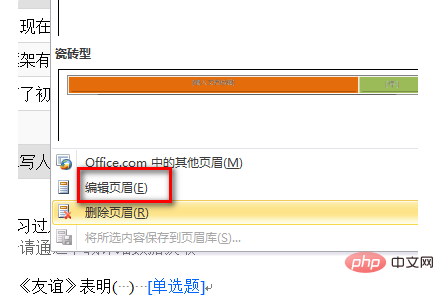
5. 위의 홀수 및 짝수 다른 옵션을 찾으면 아래 그림과 같이 다른 홀수 및 짝수 헤더를 설정할 수 있습니다.
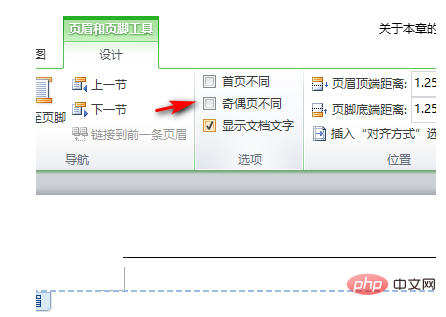
6. 홀수, 짝수 페이지의 바닥글을 다르게 설정하려면 3단계에서 바닥글 옵션만 선택하면 되고, 나머지 단계는 홀수, 짝수 페이지의 머리글 설정과 동일합니다.
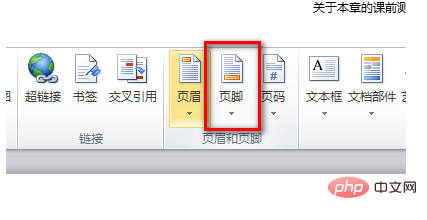
추천: "Word Tutorial"
위 내용은 홀수 페이지의 헤더와 짝수 페이지의 헤더를 설정하는 방법의 상세 내용입니다. 자세한 내용은 PHP 중국어 웹사이트의 기타 관련 기사를 참조하세요!
성명:
본 글의 내용은 네티즌들의 자발적인 기여로 작성되었으며, 저작권은 원저작자에게 있습니다. 본 사이트는 이에 상응하는 법적 책임을 지지 않습니다. 표절이나 침해가 의심되는 콘텐츠를 발견한 경우 admin@php.cn으로 문의하세요.
이전 기사:네 장의 그림을 하나로 결합하는 방법다음 기사:네 장의 그림을 하나로 결합하는 방법

